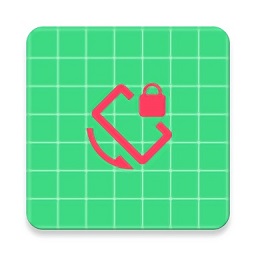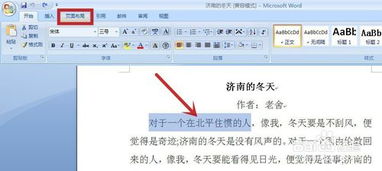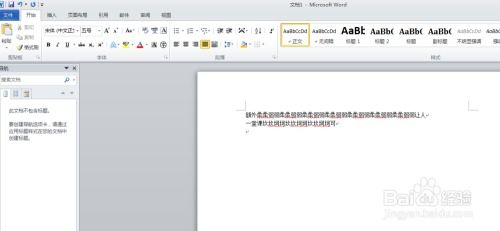Word底纹怎么设?5个超实用设置技巧,你掌握了吗?
在Word文档中,底纹是一种非常实用的格式工具,它不仅可以美化你的文档,还能帮助区分不同的段落和内容,使文档更加专业和易读。无论是学术报告、商业提案,还是个人日记,掌握如何设置Word底纹都能让你的文字更加出彩。今天,就让我们一起探索五种简单而高效的Word底纹设置方法,让你的文档瞬间提升档次!
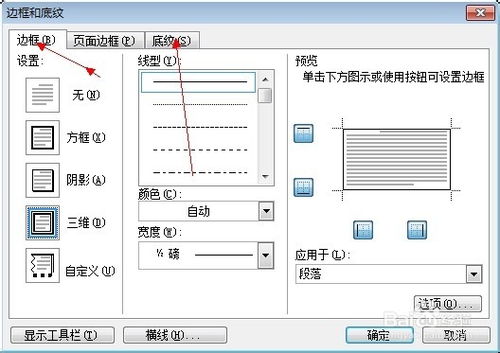
一、初识底纹:快速上手基础设置
对于Word新手来说,了解底纹的基础设置至关重要。打开你的Word文档,选中想要添加底纹的文本或段落。接着,点击顶部菜单栏的“开始”选项卡,找到“段落”区域的右下角小箭头,点击进入“段落设置”对话框。在弹出的窗口中,切换到“底纹”选项卡,这里你可以选择预设的底纹样式,比如颜色块、图案等,也可以自定义颜色和图案样式。选择好你喜欢的底纹后,点击确定,你的文本或段落就成功穿上了“新衣”。

二、进阶技巧:利用“样式”快速应用底纹
如果你经常需要为特定类型的文本(如标题、副标题或特定段落)设置相同的底纹,那么使用“样式”功能将大大提高效率。首先,确保你已经为这些文本设置了合适的样式(如“标题1”、“标题2”等)。然后,点击“开始”选项卡中的“样式”区域,找到并点击你需要的样式右侧的小箭头,选择“修改样式”。在弹出的“修改样式”对话框中,同样切换到“格式”下的“底纹”选项卡,选择你想要的底纹样式。最后,点击“确定”。这样,每次使用该样式时,底纹就会自动应用,无需重复设置。

三、创意无限:通过“形状填充”实现复杂底纹
如果你追求更加个性化的底纹效果,不妨尝试使用Word中的“形状填充”功能。首先,插入一个与文本区域大小相近的矩形形状(在“插入”选项卡中选择“形状”,然后绘制矩形)。选中矩形,右键点击选择“设置形状格式”。在弹出的右侧面板中,切换到“填充”选项卡,你可以选择“纯色填充”、“渐变填充”甚至“图片或纹理填充”来创建复杂的底纹效果。如果你选择了“图片或纹理填充”,还可以调整图片的透明度,使其与文本更加和谐。设置好填充后,将矩形置于文本下方(在“位置”设置中调整),并适当调整矩形的位置和大小,使其完美覆盖你想要添加底纹的文本区域。
四、高级玩法:利用“表格”实现灵活底纹布局
有时候,我们需要在文档中创建具有复杂布局和底纹的区域。这时,利用“表格”功能可以带来意想不到的惊喜。首先,插入一个表格,并根据需要调整行数和列数。然后,选中表格中的单元格,右键点击选择“表格属性”,在“边框和底纹”选项卡中,你可以为表格的边框和底纹分别设置样式。特别是,在“底纹”选项卡中,你可以为每个单元格选择不同的底纹样式,实现丰富的视觉效果。此外,你还可以利用表格的合并单元格、拆分单元格等功能,创建出更加灵活多变的底纹布局。完成设置后,如果不需要表格的边框显示,可以将边框颜色设置为“无”,只留下底纹效果。
五、终极秘籍:自定义底纹模板,一键应用
对于经常需要制作具有统一风格文档的职场人士来说,自定义底纹模板无疑是一个巨大的福音。首先,按照上述方法中的任意一种,为你常用的底纹样式创建一个模板。然后,将这个模板保存为Word文档的一个样式集或主题。具体做法是:在“设计”选项卡中,点击“变体”下拉菜单中的“颜色”、“字体”或“段落间距”等选项,选择“保存当前主题”或“管理样式和格式”,将你的底纹样式保存为自定义主题或样式集。下次创建新文档时,只需从“设计”选项卡中选择你的自定义主题或样式集,就能一键应用所有预设的底纹样式,大大提高工作效率。
小贴士:底纹设置的注意事项
1. 色彩搭配:底纹的颜色应与文本颜色和背景色形成良好的对比,以确保文本的可读性。避免使用过于刺眼或难以阅读的色彩组合。
2. 图案选择:在选择底纹图案时,应考虑文档的整体风格和主题。简洁的图案往往更加百搭,而复杂的图案则可能分散读者的注意力。
3. 适度使用:底纹是一种装饰性工具,不宜过度使用。过多的底纹可能会让文档显得杂乱无章,影响阅读体验。因此,在使用底纹时,应注重其功能性,避免滥用。
4. 兼容性检查:在将文档发送给其他人之前,最好在不同的Word版本和操作系统上进行检查,以确保底纹效果的兼容性。有时,某些复杂的底纹样式可能无法在不同环境下完美显示。
5. 备份原文档:在进行底纹设置或其他格式调整之前,最好先备份原文档。这样,即使你对底纹效果不满意或出现了其他问题,也能轻松恢复到原始状态。
通过以上五种方法,你已经掌握了如何在Word中设置底纹的精髓。无论是简单的基础设置,还是高级的自定义模板,都能让你的文档焕发出不一样的光彩。现在,就打开你的Word文档,尝试应用这些技巧,让你的文字在底纹的映衬下更加生动、有趣吧!
- 上一篇: 如何取消爱奇艺会员的自动续费服务
- 下一篇: 迎财神秘籍:掌握这些方法,财富滚滚来!
-
 打造炫酷文字效果:Word中设置文字底纹的实用技巧资讯攻略11-23
打造炫酷文字效果:Word中设置文字底纹的实用技巧资讯攻略11-23 -
 打造炫酷字体底纹:轻松掌握设置技巧资讯攻略11-24
打造炫酷字体底纹:轻松掌握设置技巧资讯攻略11-24 -
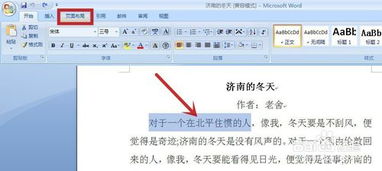 如何设置Word文档的文字底纹资讯攻略12-03
如何设置Word文档的文字底纹资讯攻略12-03 -
 Word文档中轻松设置字符底纹的方法资讯攻略11-23
Word文档中轻松设置字符底纹的方法资讯攻略11-23 -
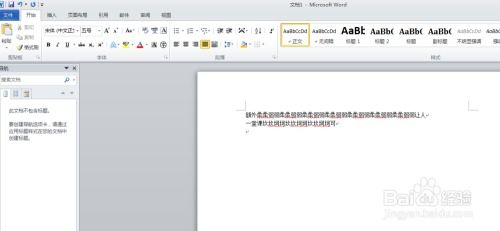 如何轻松设置Word文档的底纹效果资讯攻略11-23
如何轻松设置Word文档的底纹效果资讯攻略11-23 -
 掌握底纹设置的秘密技巧资讯攻略11-23
掌握底纹设置的秘密技巧资讯攻略11-23